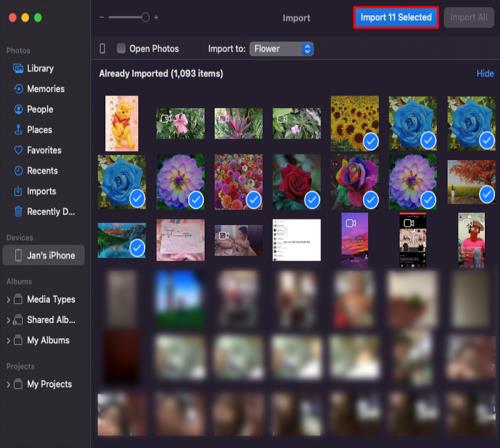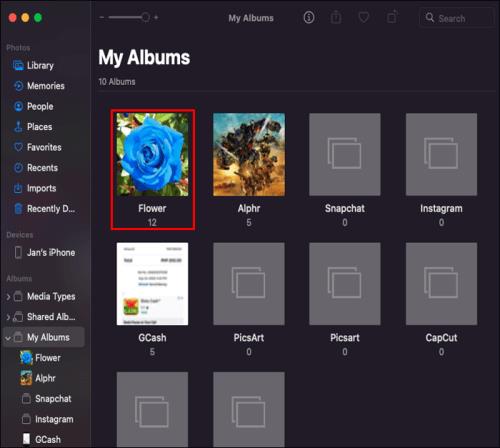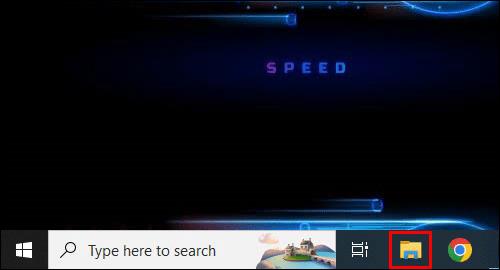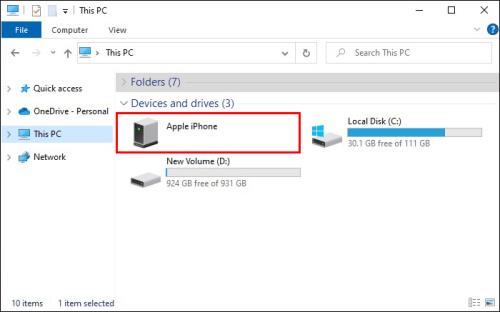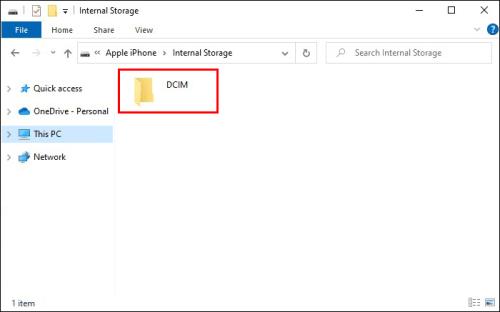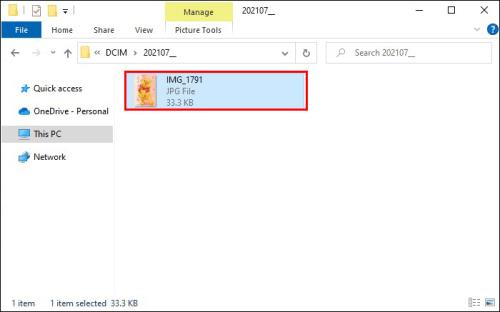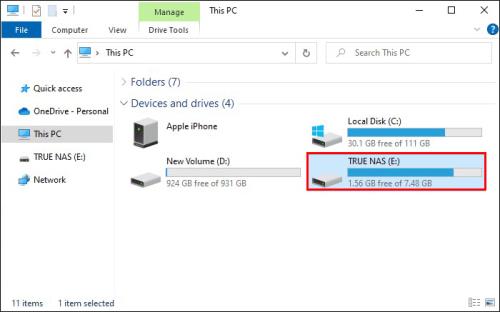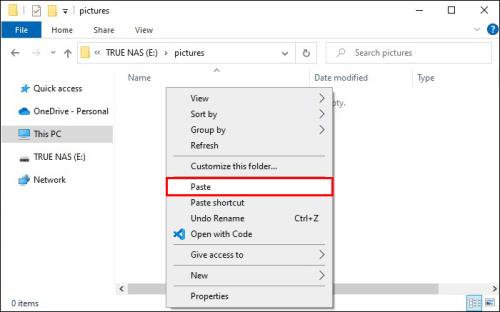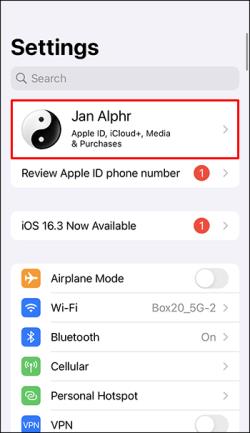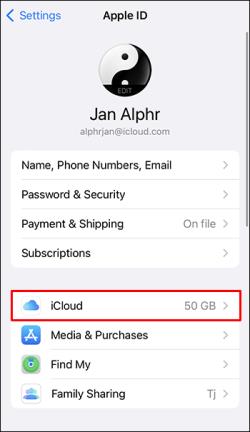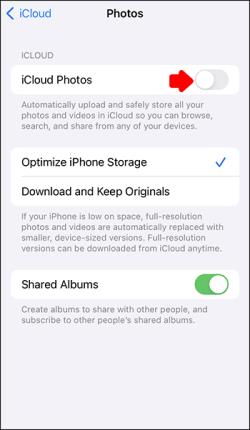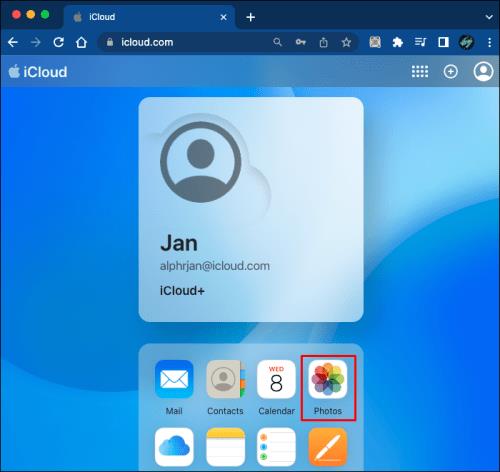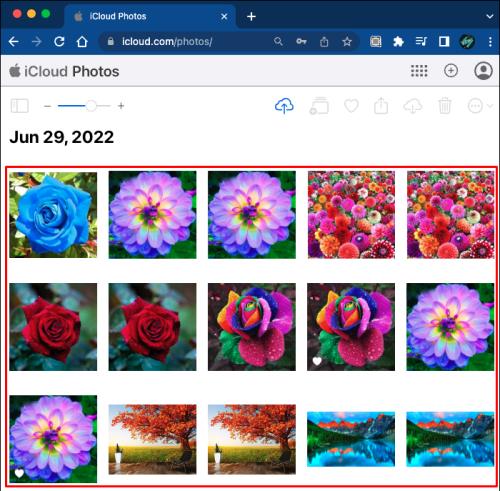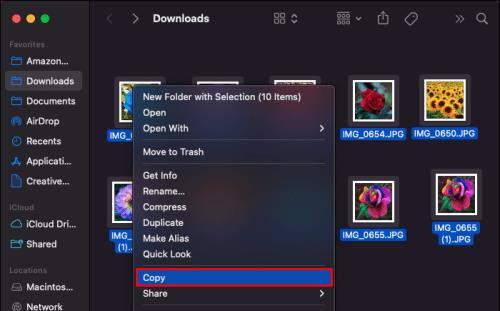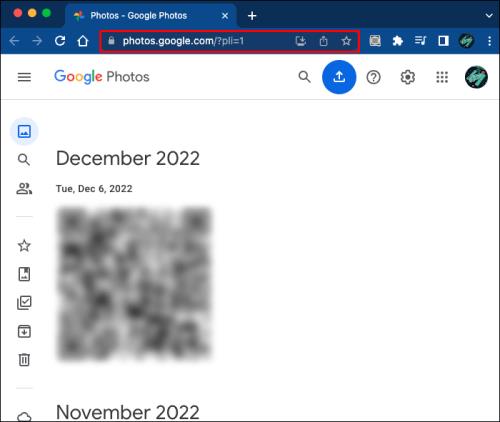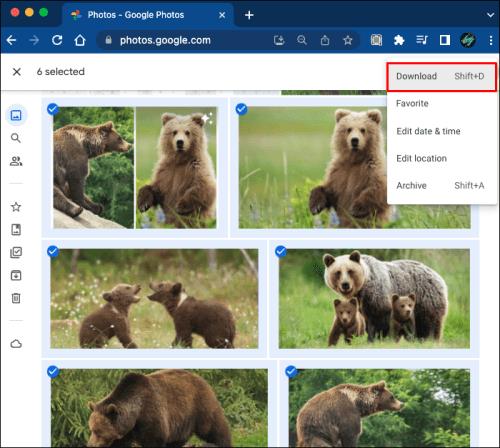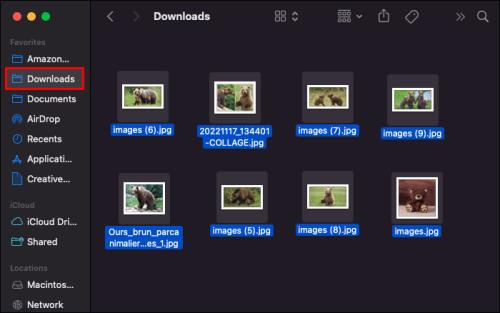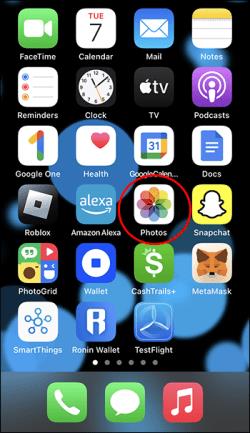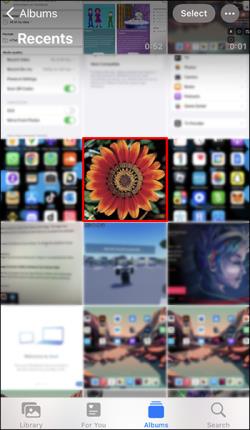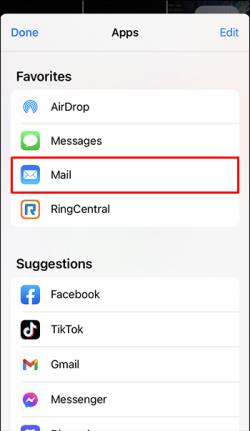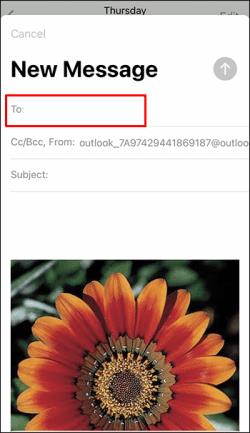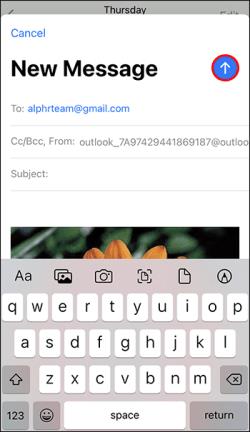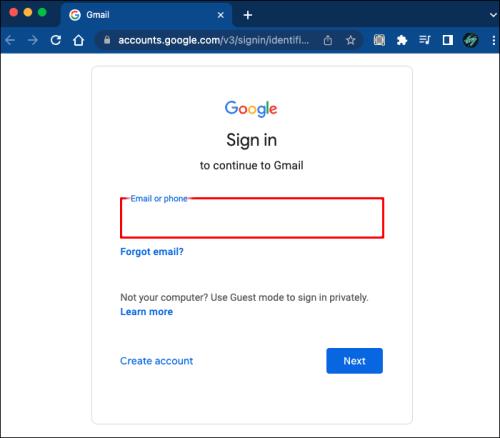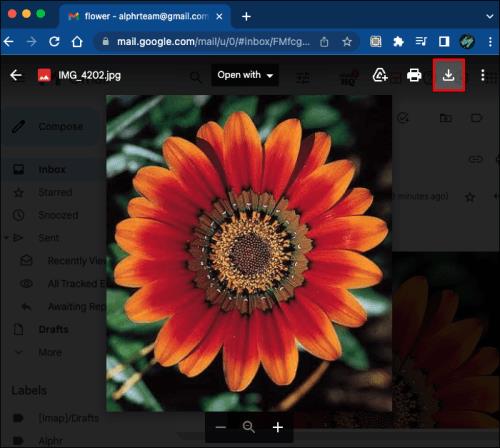Povezave naprav
Vaš iPhone morda vsebuje dragocene spomine, ovekovečene v slikah in videoposnetkih, vendar bo tem telefonom sčasoma zmanjkalo prostora za shranjevanje. Morda jih boste želeli shraniti tudi na bliskovni pogon za druge namene. Vendar pa vsi ne poznajo natančnega načina za to.

Shramba Flash je priročna za shranjevanje datotek, zato vam ni treba skrbeti za zapletene procese. Obstaja tudi več načinov za to. Preberite za vse podrobnosti.
Uporaba bliskovnih pogonov iPhone
Z vzponom Applovih izdelkov in izboljšanjem tehnologije USB so proizvajalci bliskovnih pogonov začeli izdelovati naprave za shranjevanje USB, namenjene pametnim telefonom, pri čemer jih je veliko združljivih s telefoni iPhone. Številni od teh izdelkov imajo veliko zmogljivosti za shranjevanje na tisoče fotografij.
- Priključite združljiv bliskovni pogon v priključek Lightning na iPhonu.

- Če ima pogon USB aplikacijo, sledite navodilom za prenos datotek.
Vaš iPhone vam omogoča takojšen prenos fotografij, tako da s temi napravami za shranjevanje ni težav.
Naprave, kot je Qubii Pro, to storijo namesto vas celo samodejno. Vstaviti ga morate le med polnilno enoto in kabel. Za prenos slik v osebni računalnik potrebujete kartico microSD in čitalnik, vendar je avtomatiziran postopek vreden truda.
Pogoni USB z aplikacijami olajšajo postopek prenosa. Za začetek prenosov vam ni treba krmariti po neznanih Applovih menijih.
Povežite iPhone z računalnikom Mac
Aplikacija iPhones Photos lahko prenese le slike, ki ste jih posneli s fotoaparatom, v vaš Mac, zato ne morete pošiljati slik, ki ste jih na ta način prenesli drugam. Kljub temu je ta postopek preprost.
Upoštevajte, da za uspešen prenos slikovnih datotek potrebujete najnovejšo različico iTunes.
- Povežite svoj iPhone z računalnikom Mac s kablom.

- Počakajte, da se aplikacija Photos zažene, ali jo zaženite ročno.
- Izberite slike, ki jih želite poslati na bliskovni pogon.

- Izberite možnost Uvozi .
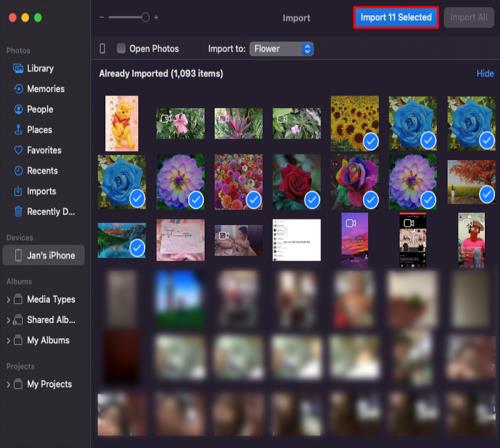
- Počakajte na prenos iz iPhona v Mac.
- Priključite bliskovni pogon.

- Poiščite slike, ki ste jih pravkar uvozili.
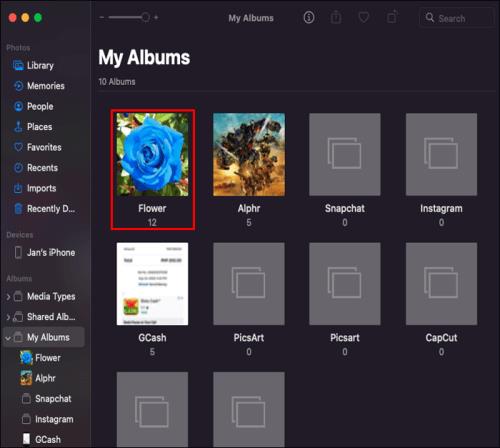
- Kopirajte vse in prilepite slikovne datoteke v pogon.
Več kot je fotografij, dlje bosta trajala postopka uvoza in kopiranja. To je stvar zmogljivosti strojne opreme, odvisno od hitrosti zapisovanja bliskovnega pogona.
Povežite iPhone z računalnikom z operacijskim sistemom Windows
Računalniki z operacijskim sistemom Windows morda ne bodo neposredno delovali z aplikacijami iPhone-a, vendar lahko še vedno dostopate do imenikov slednje naprave in kopirate slikovne datoteke. Te datoteke bodo nato prilepljene na pogon USB.
- Povežite vaš iPhone z računalnikom Windows s kablom.

- Odprite Windows Explorer.
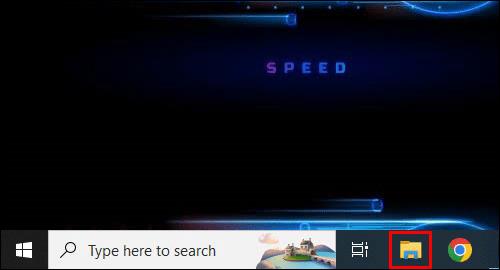
- Dvokliknite ime svojega iPhona.
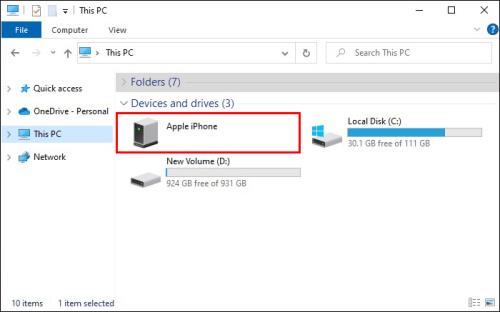
- Poiščite mapo z imenom DCIM .
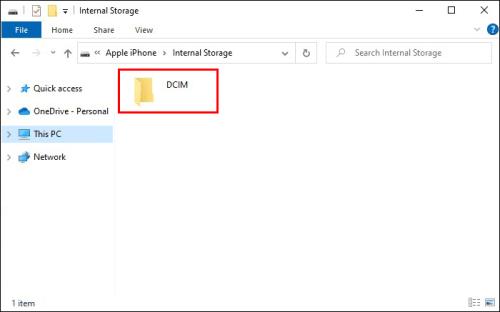
- Izberite slike, ki jih želite kopirati.
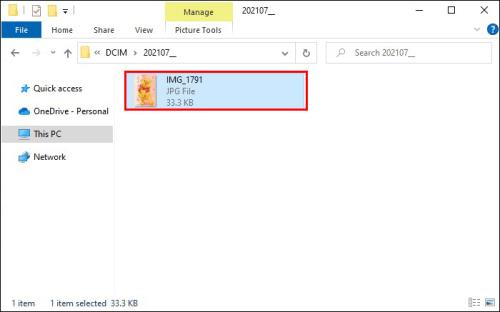
- Vstavite pogon USB.
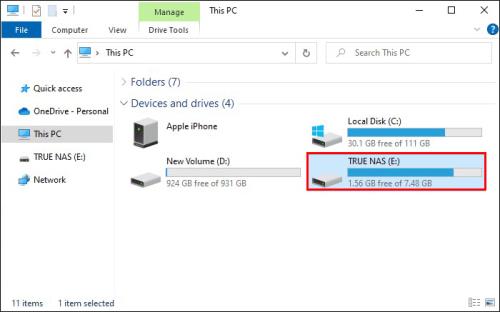
- Odprite bliskovni pogon in prilepite slikovne datoteke.
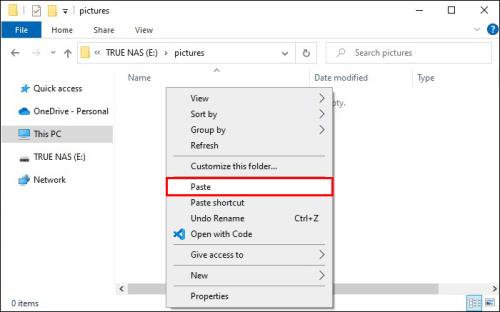
- Počakajte, da se postopek konča.

Če Windows Explorer ne prikaže slik, z desno miškino tipko kliknite kjer koli v oknu in izberite Pogled in velike ikone . Tako si boste lahko ogledali in izbrali slike, ki jih želite poslati v pogon, ne da bi jih odprli.
Najboljši del te možnosti je, da lahko kopirate slike, ki ste jih posneli, ali slike, ki ste jih prenesli. Ker aplikacija Photos ne more poslati slednjega, boste to želeli storiti z računalnikom z operacijskim sistemom Windows.
Pošiljanje datotek prek iCloud
Če imate Mac in iPhone, vendar ne želite uporabljati kabla USB, je iCloud najboljša možnost. Pogon USB morate še vedno priključiti v vrata na vašem Macu. Postopek je lahko tudi počasnejši, če vaš internet ni dovolj močan.
Izvedite te tri korake, da omogočite iCloud, če tega še niste storili.
- Pojdite v Nastavitve in svoj profil.
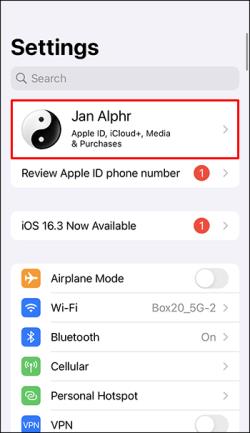
- Izberite iCloud .
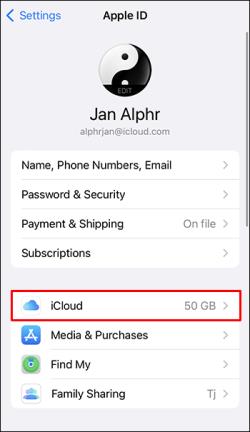
- Izberite Fotografije in omogočite Fotografije iCloud .
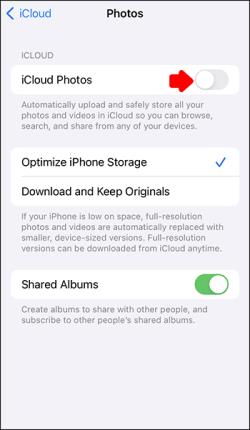
Ko je ta funkcija omogočena, bodo vaše fotografije in videoposnetki samodejno varnostno kopirani v iCloud. Najprej boste morali počakati, da se to konča.
- Prijavite se v iCloud v računalniku Mac ali Windows.
- Kliknite na Fotografije .
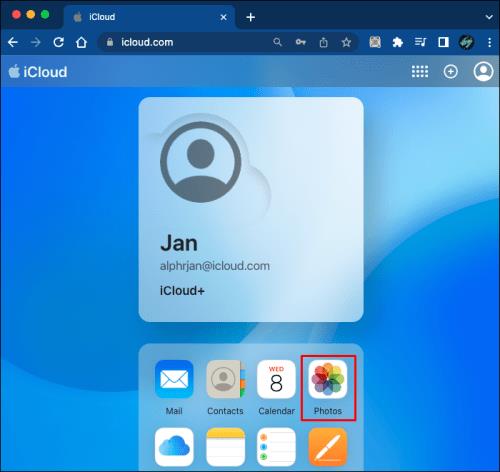
- Poiščite fotografije, ki jih želite poslati na bliskovni pogon.
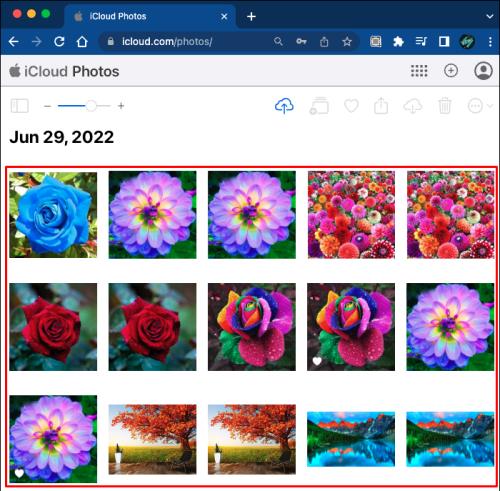
- Prenesite jih.

- Vstavite pogon USB.

- Začnite kopirati in lepiti slike na bliskovni pogon.
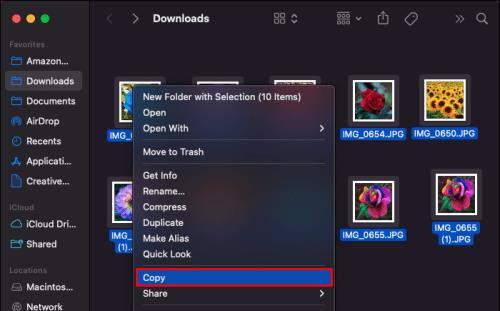
- Počakajte, da vas računalnik obvesti o zaključku postopka.
Če že varnostno kopirate svoje slike in videoposnetke v iCloud, jih lahko prenesete takoj. Dobra stvar pri iCloudu je njegov avtomatiziran postopek varnostnega kopiranja. Vendar boste potrebovali internetno povezavo ves čas, da zagotovite stalno razpoložljivost slik.
Prenos z Google Photos
Google Photos je brezplačen za uporabo in ima 15 GB prostora za shranjevanje, če ne plačate paketa Google One. Za to boste potrebovali Google račun, vendar je odpiranje relativno neboleče. Ko imate račun Google, sledite spodnjim korakom za prenos slik iz Google Foto na bliskovni pogon USB.
- Varnostno kopirajte svoje slike v Google Photos.
- Preklopite na računalnik Mac ali Windows.
- Odprite kateri koli brskalnik in pojdite v Google Photos .
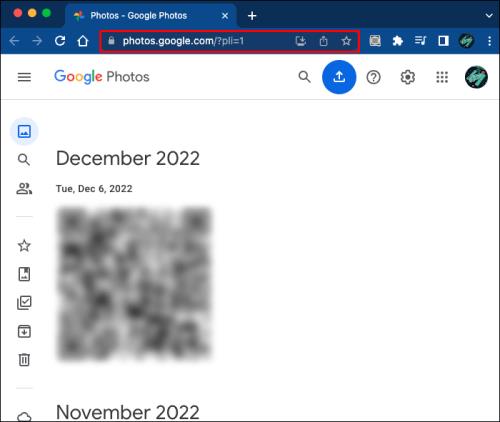
- Prenesite slikovne datoteke.
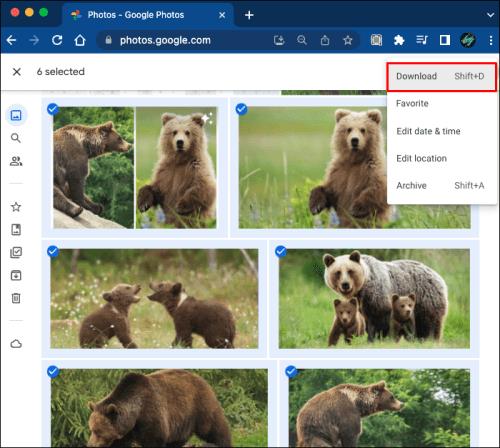
- Vstavite bliskovni pogon.

- Poiščite slike in jih prenesite na pogon USB.
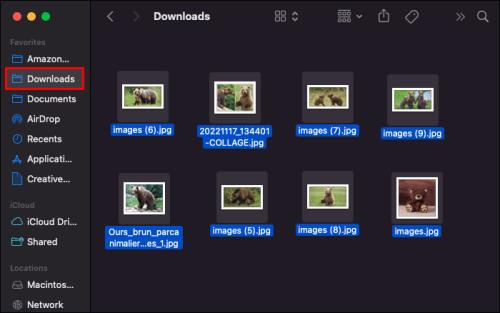
Ta postopek je popoln za ljudi, ki ne želijo uporabljati iClouda.
Uporaba e-pošte
Če želite poslati le nekaj slik, jih lahko priložite na iPhone po e-pošti. Pošiljanje vam ne bo vzelo časa, vendar boste potrebovali delujoč e-poštni naslov.
- V iPhonu odprite aplikacijo Fotografije .
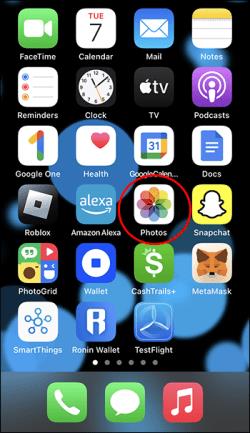
- Izberite eno ali več slik.
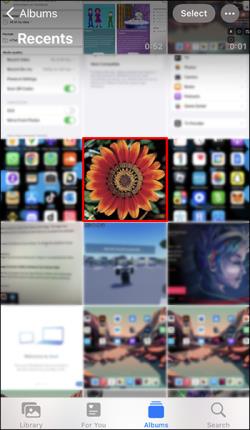
- Dotaknite se možnosti Skupna raba in pošta .
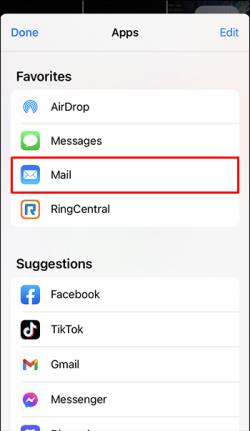
- V polje vnesite svoj e-poštni naslov.
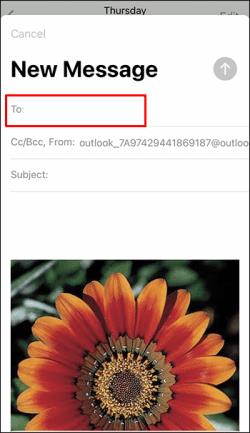
- Pošlji e-pošto.
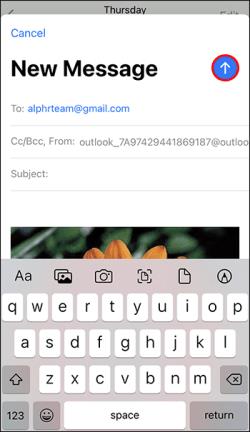
- Preklopite na svoj računalnik.
- Prijavite se v svoj e-poštni naslov.
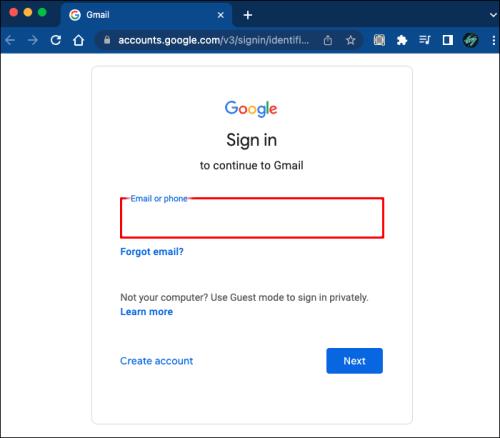
- Prenesite slike.
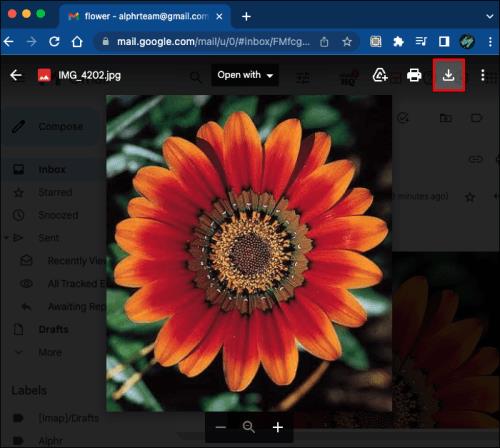
- Vstavite bliskovni pogon in prenesite slike.

Na splošno imajo e-poštna sporočila omejitev velikosti prilog približno 25 MB, kar velja za Gmail. Vendar imajo nekateri ponudniki e-poštnih storitev višje ali nižje omejitve. Če imate dovoljenih le 10 MB, se število fotografij, ki jih lahko pošljete, znatno zmanjša.
Za Gmail se večje priloge pošljejo kot povezave Google Drive, če jih imate v iPhonu. Ko se odpravite na Google Drive, boste morali prenesti sliko.
Dodatna pogosta vprašanja
Ali lahko povežem iPhone z zunanjim trdim diskom?
Da, za to boste potrebovali kabel. Za vzpostavitev povezave mora biti kabel Lightning-to-USB. Ko odprete aplikacijo Fotografije, lahko začnete prenašati slike na trdi disk.
Kako vem, ali so fotografije v iCloudu ali mojem iPhoneu?
Najbolje je, da preverite galerijo in iCloud, da vidite, ali so vaše fotografije v enem ali obeh. iCloud že shrani vsako sliko ali video, ki ga posnamete, ko je omogočen. Oblaku ni mogoče preprečiti prejemanja vaših slik, razen če ga ročno izklopite.
Pošljite jih meni
Obstaja veliko načinov za pošiljanje fotografij iz vašega iPhone na pogon USB; omenjenih je bilo le nekaj. Medtem ko je nekatere mogoče narediti hitro, drugi potrebujejo nov pripomoček, da postopek deluje. Poiščite tisto, kar vam najbolj ustreza, in začnite prenašati slike še danes.
Katera metoda vam je ljubša za to nalogo? Ali poznate še kakšne edinstvene trike? Sporočite nam v spodnjem oddelku za komentarje.